Cara memperbaiki Kode Kesalahan Google Chrome 7: 0x80040801
Beberapa pengguna Google Chrome telah mengeluh terlambat tentang Kesalahan Pembaruan(Update Error) ( Kode Kesalahan 7(Error Code 7) : 0x80040801). Seperti namanya, kesalahan ini cenderung menunjukkan kesalahannya setiap kali pengguna mencoba memperbarui browser web populer.
An error occurred while checking for updates: Unable to connect to the Internet. If you use a firewall, please whitelist GoogleUpdate.exe. (error code 7: 0x80072EE7 — system level).
Bagaimana cara memperbaiki Kode Kesalahan 7(Error Code 7) : 0x80040801 di Chrome
Kami juga memahami bahwa beberapa pengguna mungkin menghadapi masalah karena penginstalan Google Chrome yang rusak, atau mungkin (Google Chrome)Windows Firewall memblokir pembaru melakukan tugasnya. Selain itu, pembaru Chrome mungkin dinonaktifkan, dan kami tidak menginginkannya.
Pada artikel ini, kita akan membahas beberapa cara untuk memecahkan masalah ini, jadi semoga, setidaknya satu opsi bekerja untuk Anda secara efektif. Sebelum Anda mulai, pastikan koneksi internet(internet connection) Anda berfungsi dengan baik.
- Daftar Putih Layanan Pembaruan Google Chrome(Google Chrome Update Service) di Windows Firewall
- Mulai Layanan Pembaruan Google(Google Update Service) dengan paksa
- Instal ulang Google Chrome
Mari kita bicara tentang memperbaiki kesalahan ini dari perspektif yang lebih rinci.
1] Daftar Putih Layanan Pembaruan Google Chrome(Whitelist Google Chrome Update Service) di Windows Firewall
Hal pertama yang harus Anda lakukan adalah memastikan Firewall tidak menimbulkan ancaman bagi layanan pembaruan. Untuk menyelesaikan tugas ini, lanjutkan dan luncurkan alat Windows Firewall . Anda dapat melakukan ini dengan mengetikkan Windows Defender Firewall ke dalam kotak pencarian di Taskbar , lalu pilih ketika muncul di hasil pencarian.
Dari sana, Anda harus memilih Izinkan aplikasi dan fitur melalui Windows Defender Firewall(Allow apps and feature through Windows Defender Firewall) .
Dari sini, cari googleupdate.exe dan izinkan melalui Firewall . Setelah(Once) selesai, lanjutkan dan periksa apakah Kode Kesalahan 7(Error Code 7) : 0x80040801 tetap ada.
2] Mulai(Start) Layanan Pembaruan Google(Google Update Service) dengan paksa

Jika opsi di atas gagal, sebaiknya aktifkan Layanan Pembaruan Google(Google Update Service) melalui Services.msc . Dalam banyak kasus, layanan pembaruan secara otomatis mengaktifkan dirinya sendiri, tetapi ada situasi di mana ini tidak terjadi sama sekali.
Sekarang, untuk mengaktifkannya, silakan klik tombol Windows key + R untuk menjalankan kotak dialog Run , lalu ketik (Run)Services.msc ke dalam area pencarian. Terakhir, tekan tombol Enter untuk membuka menu Layanan.
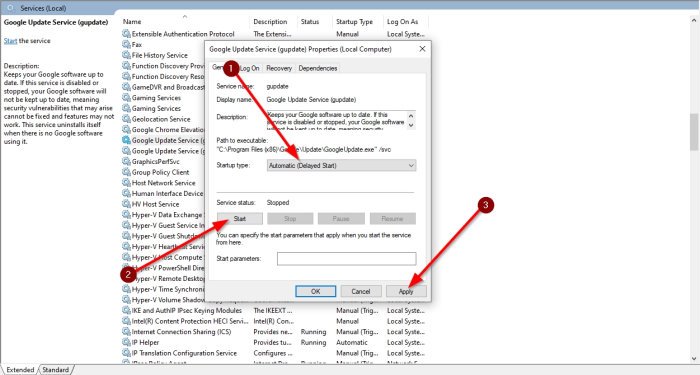
Dari sana, cari Layanan Pembaruan Google(Google Update Services) (gupdate) melalui menu Layanan(Services) . Klik kanan pada ini dan pastikan untuk memilih Properties . Sekarang, dari tab General , Anda ingin mengubah jenis Startup(Startup type) ke Automatic (Delayed Start) .
Terakhir, klik Start > Apply untuk memulai perubahan.
Langkah selanjutnya adalah kembali ke menu Services dan cari Google Update Services (gupdatem). Lakukan langkah yang sama, lalu restart komputer Anda setelah selesai.
3] Instal ulang Google Chrome

Jika opsi di atas gagal berfungsi, taruhan terbaik Anda adalah segera menginstal ulang browser web Google Chrome .
Sebelum menginstal ulang, pertama-tama Anda ingin menghapus folder cache untuk memastikan tidak ada kerusakan yang dibawa ke instalasi baru.
Untuk memulai, tutup Google Chrome , dan dari sana, buka langsung kotak dialog Run dengan memilih Windows key + R .
Ketik perintah berikut ke dalam kotak:
%localappdata%
Tekan tombol Enter pada keyboard Anda. Setelah folder data aplikasi lokal terbuka, cari folder Chrome dan hapus dari komputer Anda.
Terakhir, hapus instalan browser web, kunjungi halaman resmi Google Chrome dan unduh ulang browser web populer. Sekarang, setelah instalasi, restart browser web Anda dan periksa apakah ini masih menjadi masalah.
Kesalahan terkait(Related error) : Kode kesalahan 7, 0x80072EE7(Error code 7, 0x80072EE7) saat memasang atau memperbarui Google Chrome .
Related posts
Error Code 105 ERR_NAME_NOT_RESOLVED di Google Chrome
Fix Error Code 105 di Google Chrome
Fix SSL Certificate Error di Google Chrome [SOLVED]
Fix ERR_CACHE_MISS Error di Google Chrome
Fix Aw Snap Error pada Google Chrome
Daftar Hidden Google Chrome URLs and Internal Pages
Cara mengimpor atau mengekspor bookmark Google Chrome ke HTML file
Google Maps Tidak Bekerja pada Chrome di Windows 10
Cara Destroy Profile pada Browser Close di Google Chrome
Cara Memperbaiki Kesalahan File Download pada Google Chrome browser
Download official Google Chrome tema untuk browser Anda
Make Google Drive file terbuka di New tab di Chrome
Perbaiki Kesalahan BREAKPOINT STATUS Google Chrome
6 Cara Memperbaiki Kode Kesalahan Netflix M7121-1331-P7
Google Password Checkup Chrome extension membantu mengamankan akun
Google Chrome vs Firefox Quantum untuk Windows 10
Google Chrome tidak responsif, Relaunch sekarang?
Cara Memperbaiki Kesalahan "Perubahan Jaringan Terdeteksi" di Google Chrome
Fix Downloading Proxy Script error di Google Chrome
Cara Fix SSL Connection Error di Google Chrome
